WatchOS 10 lässt sich nicht aktualisieren? Hier erfahren Sie, wie Sie das Problem beheben können
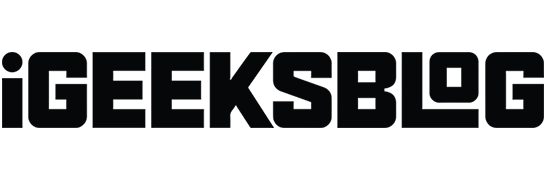
watchos 10 bringt neue Trainingsfunktionen, eine Medikamenten-App zum Verfolgen von Medikamenten, neue Gesichter für die Apple Watch, verbesserte Einblicke in die Schlafgesundheit und vieles mehr. Leider können einige Benutzer watchos 10 nicht installieren und daher diese fantastischen Funktionen nicht nutzen. Aber machen Sie sich keine Sorgen, denn die unten aufgeführten effektiven Lösungen helfen Ihnen, die fehlgeschlagenen Download- und Installationsprobleme von watchos 10 zu beheben. Schau mal.
- Überprüfen Sie vor dem Update die Kompatibilität
- Führen Sie die grundlegenden Prüfungen durch
- Versuchen Sie die Aktualisierung erneut, nachdem Sie die Apple Watch und das iPhone neu gestartet haben
- Geben Sie Speicherplatz auf der Apple Watch frei
- Löschen Sie die Update-Datei und versuchen Sie es erneut
- Entkoppeln Sie die Apple Watch
1. Überprüfen Sie vor dem Update die Kompatibilität
Bevor Sie fortfahren, müssen Sie zunächst sicherstellen, dass Ihre Apple Watch WatchOS 10 offiziell unterstützt oder nicht. Wenn Sie eine Apple Watch Series 4, Series 5, Series 6, Series 7 und SE rocken, können Sie auf das neueste Betriebssystem aktualisieren.
Auf den neuesten Modellen der Apple Watch Series 8, SE 2 und Apple Watch Ultra ist watchos 10 vorinstalliert. Wenn Sie jedoch Probleme bei der Installation der nächsten Version von watchos 10 haben, hilft Ihnen diese Anleitung ebenfalls weiter.
2. Führen Sie die grundlegenden Prüfungen durch
Bevor wir nun weitermachen, ist es wichtig, einige Bedingungen zu erfüllen.
- Aktualisieren Sie Ihr iPhone , um perfekte Harmonie zu gewährleisten.
- Der Akku Ihrer Apple Watch muss mindestens 50 % betragen.
- Verbinden Sie Ihr iPhone und schauen Sie mit einem stabilen WLAN zu. Wenn Ihr Netz zu langsam ist, sollten Sie einen Neustart des Routers in Betracht ziehen. Vergessen Sie auch nicht, das VPN zu deaktivieren.
- Stellen Sie sicher, dass Bluetooth aktiviert ist.
3. Versuchen Sie die Aktualisierung erneut, nachdem Sie die Apple Watch und das iPhone neu gestartet haben
In mehreren Beiträgen erwähnen wir oft, dass ein Neustart eine der einfachsten und (fast) sicheren Möglichkeiten ist, mehrere Softwareprobleme zu beheben.
Um Ihre Apple Watch neu zu starten , drücken Sie die Seitentaste und ziehen Sie den Ausschaltregler nach rechts. Drücken Sie nach einer Minute dieselbe Taste, um es einzuschalten. Um das gekoppelte iPhone neu zu starten , verwenden Sie wie gewohnt den Netzschalter.
Versuchen Sie anschließend, das Wearable zu aktualisieren. Sie können dies direkt über die Einstellungen-App auf der Apple Watch tun oder die Watch-App auf dem Begleit-iPhone verwenden.
4. Geben Sie Speicherplatz auf Ihrer Apple Watch frei
So wie Sie für die Aktualisierung des iPhones über einen bestimmten freien Speicherplatz verfügen müssen, gilt auch für Ihre Uhr die gleiche Regel. Wenn Sie watchos 10, ein großes Generationsupdate, nicht installieren können, sollten Sie erwägen, etwas Speicherplatz freizugeben . Starten Sie anschließend die Geräte neu und versuchen Sie erneut, sie zu aktualisieren.
5. Löschen Sie die Update-Datei und versuchen Sie es erneut
- Öffnen Sie die Watch- App auf dem gekoppelten iPhone und stellen Sie sicher, dass Sie sich auf der Registerkarte „Meine Uhr“ befinden .
- Tippen Sie auf Allgemein → Speicher → Software-Update und löschen Sie die heruntergeladene Update-Datei.
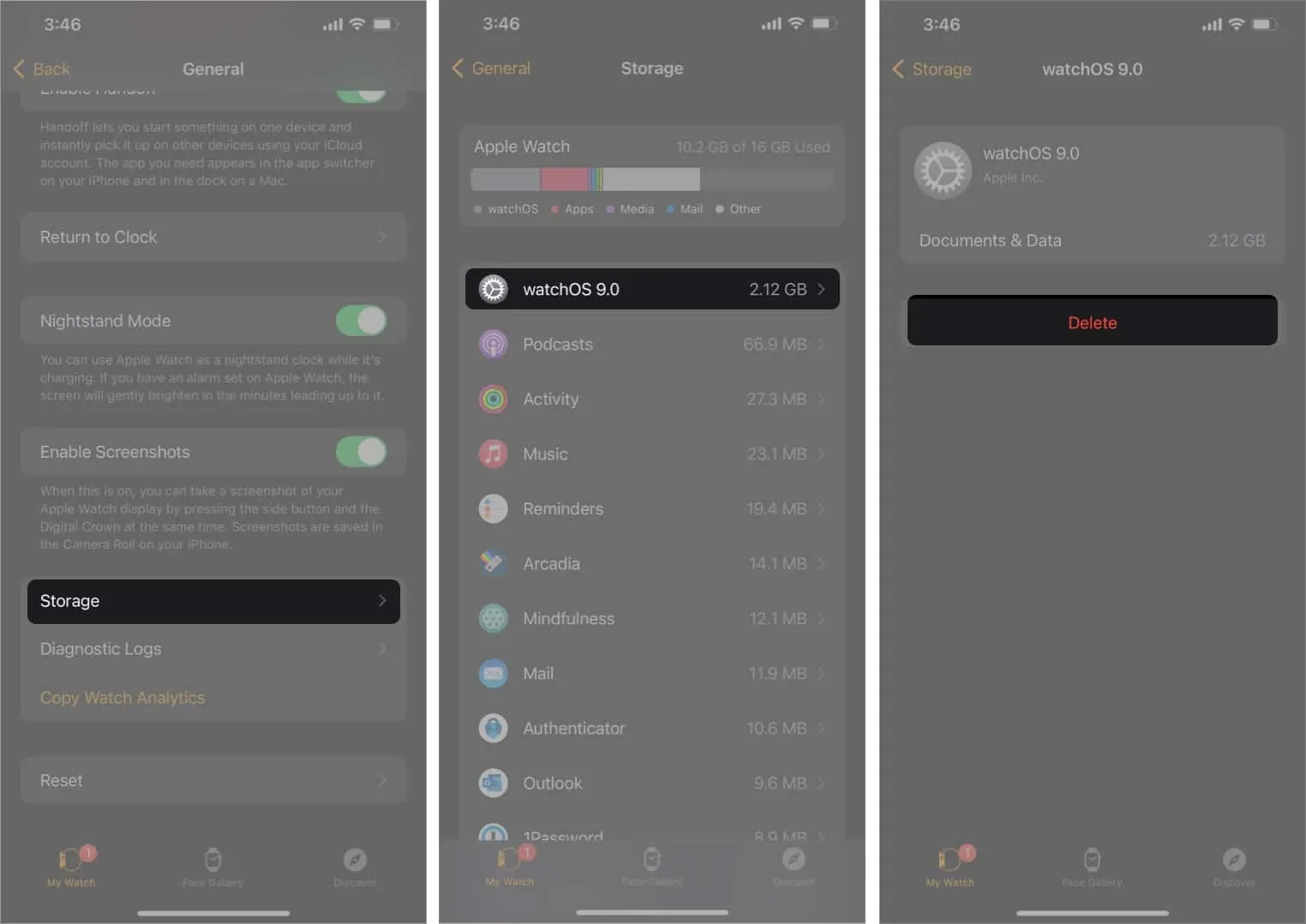
- Starten Sie die Geräte neu.
- Öffnen Sie die Watch- App → Allgemein → Software-Update , um watchos 10 herunterzuladen und zu installieren.
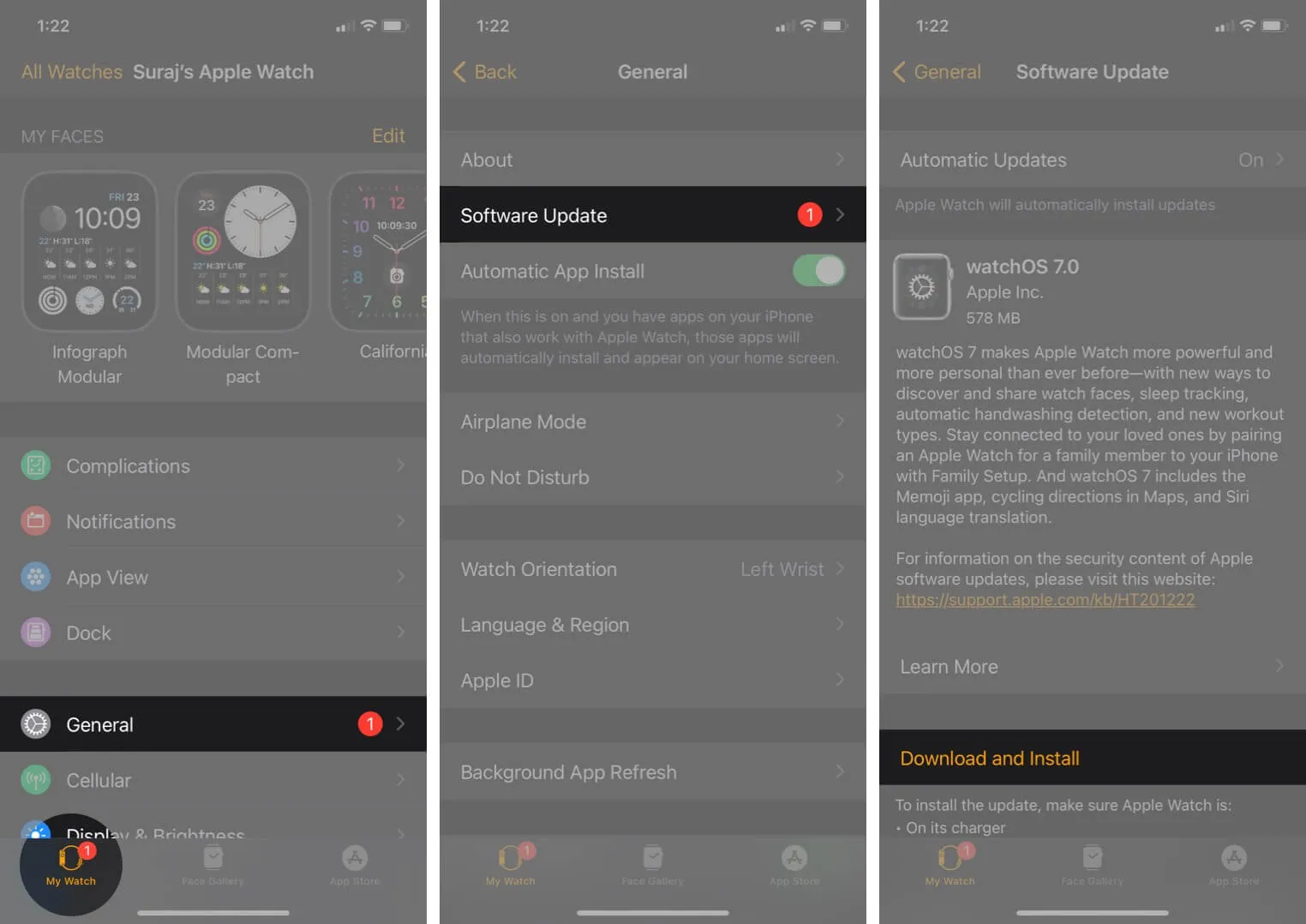
6. Entkoppeln Sie die Apple Watch
Wenn bei Ihnen nichts funktioniert, besteht die ultimative Lösung darin, die Uhr vom iPhone zu entkoppeln . Schließen Sie anschließend den Einrichtungsvorgang ab. Sie können sich für eine Wiederherstellung aus dem Uhren-Backup entscheiden .
Sobald alles eingerichtet ist, befolgen Sie den Update-Vorgang noch einmal und Sie sollten Watchos 10 erfolgreich herunterladen können.
Abmeldung
Die Apple Watch ist die perfekte Mischung aus Technologie- und Lifestyle-Produkten, verpackt in einem winzigen Formfaktor, der an Ihrem Handgelenk sitzt. Ich hoffe, diese Anleitung hat Ihnen geholfen, das Problem zu beheben, und jetzt verwenden Sie watchos 10 mit seinen neuen Funktionen. Fühlen Sie sich frei, im Kommentarbereich unten Ihre Meinung zu äußern.



Schreibe einen Kommentar